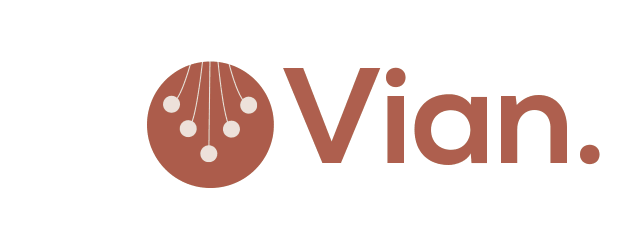Video tutorial Magento 1 – gestión de páginas estáticas
Gestión CMS, Página
Se muestra como acceder al backoffice de la página. Una vez dentro se va al gestor de páginas para configurar la información de la home page.
Se le cambia el título por «Página de inicio». Se va a la pestaña de contenido y se modifica el título por «Bienvenido!» y se escribe «Mensaje de bienvenida al cuerpo de la página mediante el editor. Se guardan los cambios realizados y se previsualiza nuestra página para ver el resultado de nuestra edición
Gestión CMS, Diseño de página
En la información de las páginas hay una pestaña llamada diseño que sirve para configurar la visualización de la página web. Las opciones que nos da Magento por defecto del diseño son:
Vacío (pantalla blanca con solo el contenido que le hayamos entrado)
1 Column (sigue la plantilla de diseño que hay por defecto. Solo se ve Cabecera, cuerpo y pie de página)
2 Columns with left/right bar (sigue la estructura de 1 Column pero se inserta una columna a escoger derecha o izquierda)
3 Columns (unión de las dos últimas opciones)
Creación de página nueva
Creamos una página que vamos a llamar info. Le editamos título y contenido. Le asignamos el diseño (2 columns left bar) y le configuramos otro tema o plantilla a la que viene dada por defecto. Magento nos ofrece por defeto un par de ellos pero si queremos otro siempre podemos descargarlo y cargarlo en el backoffice.
Al previsualizar la página vemos que no tiene la misma estética que las demás. Este cambio solo va afectar a esta URL
Linkado al footer
Para conectar la página con la web hay varias opciones pero aquí lo que vamos a hacer va a ser añadir un link en el footer.
El footer es un bloque estático (LINK A BLOQUES) que se ve en el pie de página de cada página. Normalmente es una sección que se dedica a mostrar links a las distintas secciones de la web.
Para añadir el link debemos ir al gestor de bloques estáticos y editar el bloque «Footer Links». Una vez seleccionada la cassilla del contenido añadimos un link a la página info. Como el link es interno (no salimos de la dirección web) la url solo sera «info». Guardamos los cambios en el bloque.
Finalmente solo nos queda actualizar la página para ver la nueva versión del footer y comprobar que el link a la página funciona correctamente.